Steam VR – это передовая технология виртуальной реальности (VR), разработанная Valve Corporation. Она позволяет пользователям погрузиться в захватывающий и реалистический мир виртуальной реальности, используя подключенные шлемы виртуальной реальности и контроллеры.
Первоначальная настройка Steam VR может показаться немного сложной, особенно для новых пользователей. Однако, с помощью этого руководства и нескольких полезных советов, вы сможете быстро и легко настроить Steam VR и наслаждаться уникальным опытом виртуальной реальности.
Прежде всего, убедитесь, что ваш компьютер соответствует минимальным требованиям. Для работы Steam VR требуется достаточно мощный компьютер с высокопроизводительным процессором и видеокартой. Убедитесь, что ваше оборудование соответствует рекомендованным требованиям Valve.
Когда ваш компьютер соответствует требованиям, установите Steam VR и подсоедините шлем виртуальной реальности и контроллеры к компьютеру. Затем запустите Steam VR и следуйте инструкциям на экране для завершения процесса настройки. Убедитесь, что все оборудование корректно распознается и подключено.
Важно помнить, что каждое приложение в Steam VR может иметь свои собственные настройки, такие как разрешение, настройка графики и контроллеров. Исследуйте различные настройки и экспериментируйте с ними, чтобы найти оптимальные параметры для комфортного и реалистичного опыта виртуальной реальности.
Установка Steam VR
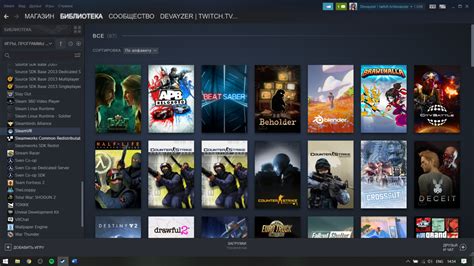
Перед началом использования Steam VR необходимо установить соответствующее программное обеспечение и проверить наличие необходимого оборудования. В этом разделе представлены инструкции по установке Steam VR и несколько полезных советов для успешного запуска.
Вот шаги, которые нужно выполнить для установки Steam VR:
- Убедитесь, что ваш компьютер соответствует требованиям системы для работы с VR. Проверьте, что ваш компьютер поддерживает Steam VR, имеет достаточный объем оперативной памяти и свободное место на жестком диске.
- Откройте Steam и войдите в свою учетную запись.
- В меню Steam выберите "Библиотека" и найдите "SteamVR" в списке игр.
- Щелкните правой кнопкой мыши по "SteamVR" и выберите "Установить".
- Следуйте инструкциям мастера установки и дождитесь завершения процесса.
После установки Steam VR вам необходимо подключить VR-устройство и настроить его с помощью Steam VR. Вот несколько полезных советов:
| Совет | Описание |
| Проверьте подключение | Убедитесь, что все кабели подключены к ПК и VR-устройству правильно. Плохое соединение может привести к проблемам со звуком и изображением. |
| Обновите драйверы | Убедитесь, что у вас установлены последние драйверы для вашей видеокарты и VR-устройства. Это поможет избежать проблем с совместимостью и обеспечить лучшую производительность. |
| Калибровка устройства | После подключения и проверки оборудования, выполните процесс калибровки устройства. Это позволит Steam VR определить положение и ориентацию вашего VR-устройства. |
| Установка базовых станций | Если у вас есть базовые станции для отслеживания движений, установите их соответственно. Базовые станции помогут определить ваше положение в виртуальном пространстве. |
| Проверьте настройки | Перейдите в настройки Steam VR и проверьте, что все параметры и опции настроены правильно. Особое внимание обратите на качество изображения, звук и управление. |
После выполнения всех этих шагов вы будете готовы к использованию Steam VR и наслаждаться захватывающими виртуальными мирами и играми в режиме VR.
Инструкция по установке Steam VR на ваш компьютер

- Убедитесь, что ваш компьютер отвечает минимальным требованиям для работы с Steam VR. Это включает в себя достаточную производительность процессора, графической карты и объема оперативной памяти.
- Скачайте и установите клиент Steam на ваш компьютер с официального сайта Steam.
- Запустите клиент Steam и войдите в свою учетную запись Steam или создайте новую, если у вас еще нет аккаунта.
- В верхнем меню выберите вкладку "Магазин" и введите в строке поиска "Steam VR". Найдите приложение Steam VR и нажмите на кнопку "Добавить в корзину".
- Продолжайте оформление покупки, следуя инструкциям на экране, и завершите процесс покупки.
- После завершения покупки, в верхнем меню выберите вкладку "Библиотека". Найдите в списке приложений Steam VR и нажмите на кнопку "Установить".
- Дождитесь завершения установки Steam VR. В это время Steam будет загружать все необходимые файлы и настройки для работы с виртуальной реальностью.
- После завершения установки запустите Steam VR и следуйте инструкциям на экране для прохождения процесса настройки и калибровки устройства виртуальной реальности.
- Поздравляю! Теперь вы готовы к экспериментированию с виртуальной реальностью и наслаждаться играми и приложениями Steam VR на вашем компьютере.
Не забывайте обновлять Steam VR и драйверы устройств виртуальной реальности, чтобы получить наилучший игровой опыт. Удачи в виртуальных приключениях!
Подключение VR-устройства к Steam VR

Шаг 1: Убедитесь, что ваше VR-устройство полностью заряжено. Кроме того, убедитесь, что ваш компьютер соответствует требованиям системы Steam VR.
Шаг 2: Установите Steam VR на ваш компьютер, если вы еще этого не сделали. Это можно сделать, перейдя на официальный сайт Valve и следуя инструкциям по установке.
Шаг 3: Подключите свое VR-устройство к компьютеру, используя соответствующий кабель. Разные устройства требуют различных кабелей, поэтому обратитесь к руководству пользователя своего устройства для получения подробных инструкций.
Шаг 4: Запустите Steam VR на вашем компьютере. Обычно Steam VR автоматически обнаруживает подключенные VR-устройства и запускает соответствующий виртуальный мир.
Шаг 5: Если Steam VR не обнаруживает ваше VR-устройство автоматически, проверьте его подключение и перезапустите Steam VR.
Tips:
- Убедитесь, что драйверы вашего VR-устройства установлены и обновлены до последней версии.
- Проверьте, что кабель подключен к правильному порту на компьютере и VR-устройстве.
- Перезапустите компьютер, если вы столкнулись с проблемами подключения.
После успешного подключения вашего VR-устройства к Steam VR, вы будете готовы к погружению в захватывающий мир виртуальной реальности и наслаждаться играми и приложениями, доступными на платформе Steam VR.
Как связать ваше VR-устройство с программой Steam VR
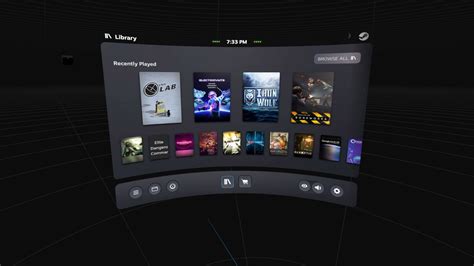
Для того чтобы настроить ваше VR-устройство для работы с программой Steam VR, вам понадобится установить несколько необходимых драйверов и программ. Ниже приведены шаги, которые необходимо выполнить для успешного подключения вашего устройства к Steam VR.
1. Установите программу Steam и создайте аккаунт в случае, если у вас его еще нет.
2. Зайдите в магазин Steam, найдите Steam VR и установите его на ваш компьютер.
3. Подключите ваше VR-устройство к компьютеру с помощью USB-кабеля или любого другого способа подключения, предоставленного производителем.
4. Откройте программу Steam VR на вашем компьютере.
5. Перед вами откроется окно, в котором вам будет предложено настроить ваше VR-устройство. Следуйте инструкциям и завершите установку драйверов и необходимого программного обеспечения.
6. После завершения установки, перезагрузите компьютер, чтобы все изменения вступили в силу.
| Проблема | Решение |
|---|---|
| Устройство не распознается | Убедитесь, что драйверы установлены правильно и устройство подключено к компьютеру. |
| В программе Steam VR отсутствует звук | Убедитесь, что звуковые наушники или колонки подключены к вашему VR-устройству и активированы в настройках. |
| Изображение в программе Steam VR слишком темное | Установите яркость и контрастность на вашем VR-устройстве в соответствии с вашими предпочтениями с помощью настроек программы. |
Если вы испытываете другие проблемы с подключением вашего VR-устройства к программе Steam VR, обратитесь к документации, предоставленной производителем вашего устройства, или посетите форумы сообщества Steam VR, где вы сможете найти подробные инструкции и решения проблем.
Теперь, когда ваше VR-устройство успешно подключено к программе Steam VR, вы можете наслаждаться виртуальным миром игр и приложений, доступных в Steam VR!
Калибровка
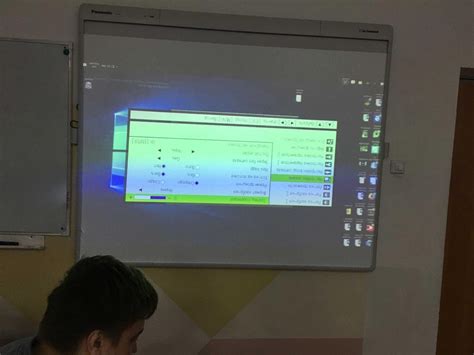
Правильная калибровка вашей системы Steam VR настраивает оптимальные настройки трекера и контроллеров для достижения максимальной точности отслеживания движения. При правильной калибровке вы сможете насладиться более комфортным и реалистичным виртуальным опытом.
Для начала калибровки откройте программу Steam VR и выберите вкладку «Настройка». Затем выберите «Калибровка».
Перед калибровкой убедитесь, что вы находитесь в пространстве без препятствий, чтобы трекеры могли точно определить ваше положение. Во время калибровки носите свои контроллеры и повернитесь на 360 градусов, чтобы камеры могли зафиксировать все точки трекера.
Чтобы начать калибровку, следуйте инструкциям на экране. Обычно вам будет предложено проделать несколько простых действий, таких как поднять руки, согнуться или выполнить некоторые жесты. Следуйте инструкциям и дождитесь завершения калибровки.
После завершения калибровки проведите некоторые тесты, чтобы убедиться, что система правильно отслеживает ваши движения. Попробуйте повернуться и наклониться в разных направлениях, поднять и опустить руки. Если система работает правильно, виртуальные модели в Steam VR должны точно отображать ваши движения.
Если система не отслеживает движения правильно, попробуйте повторить калибровку. Убедитесь, что все трекеры и контроллеры работают должным образом и не имеют повреждений. Иногда перезагрузка компьютера может также помочь в случае проблем с отслеживанием.
Не забывайте периодически повторять калибровку, особенно если вы переместили трекеры или обновили программное обеспечение Steam VR. Это поможет поддерживать оптимальную точность отслеживания движения и обеспечит лучший виртуальный опыт.